Az Android OneNote nemrég végzett frissítése után egyes ügyfelek arról számoltak be, hogy egyes jegyzetek írásra írásra vannak megjelölve, vagy tévesen tévesen helyezték át őket Téves helyű szakaszokba. Ha ez érinti a jegyzeteit, kérjük, hogy a probléma megoldásához kövesse a cikkben javasolt lépéseket.
Háttér
Nemrégiben megváltoztattuk az Android OneNote alapvető kódbázisát a szinkronizálási problémák megoldása érdekében. A frissítés telepítése után a OneNote az összes jegyzet szinkronizálását kéri. Ha a frissítés telepítése előtt vannak nem szinkronizált lapjai (új vagy szerkesztett jegyzetei), a program csak olvasható jegyzetként másolja ezeket a lapokat a Téves helyű szakaszokba.
Ha egy jegyzetre keres, annak két verziója található meg. A keresési eredmények részeként láthat egy megjegyzést az eredeti szakasz alatt (amely szerkeszthető), illetve egy másik találatot a jegyzethez a Téves helyű szakaszokban (amely csak olvasható). Továbbra is használja és szerkessze az eredeti jegyzetet az eredeti jegyzetfüzetszakasz alatt.
Fontos: Ha a jegyzet írásra elérhető példányában további vagy fontos módosítások is vannak, manuálisan másolja őket az eredeti jegyzetbe a szerkeszthető jegyzetfüzetszakaszban.
Ha ellenőrizte, hogy egy jegyzet szerkeszthető verziója megegyezik-e a Téves helyű szakaszok írásra képes verziójával, eltávolíthatja a jegyzet ismétlődő verzióját.
Ha az Android OneNote frissítése előtt olyan módosításokat is végrehajtott az eszközén, amelyek nem szinkronizálódnak, az alábbi lépéseket követve helyreállíthatja a jegyzeteket.
Nem szinkronizált jegyzetek helyreállítása az Android OneNote-ban
-
Tegyük fel például, hogy az alábbi nem szinkronizált jegyzet található az eszközén Tátra jegyzetfüzetének To-Dosszakaszában.

-
Az Android OneNote frissítése után az alábbi képernyők megjelenik.

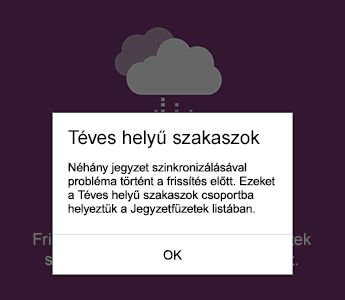
-
Miután az appot a Legutóbbi jegyzetekben elkezdte,engedélyezze az Android OneNote-nak az összes jegyzet szinkronizálását. A téves helyű szakaszokban található jegyzetek írásjegyként lesznek megjelölve. Az eredeti jegyzetek továbbra is szerkeszthetők.
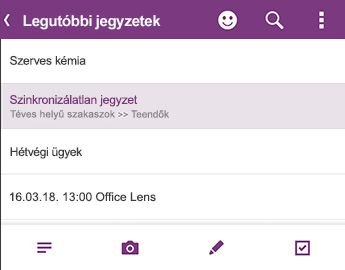
-
Ellenőrizze, hogy az összes jegyzete teljes mértékben szinkronizálva van-e, majd a jegyzetfüzetlistához visszatérve győződjön meg arról, hogy a Szinkronizálás szimbólum már nem látható:
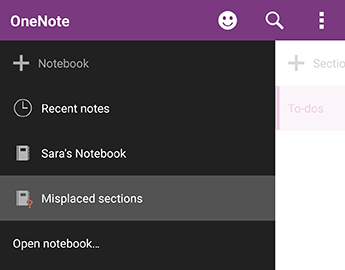
-
A nem szinkronizált módosításokat tartalmazó új vagy meglévő jegyzeteket tartalmazó szakaszok téves helyű szakaszokba kerülnek. Ha emlékszik az app frissítése előtt végzett módosításokra (a Legutóbbi jegyzetek listában is), a jegyzetek másolatát a Téves helyű szakaszokban találja.

A Példa Imre példában a Téves helyű szakaszokban láthatja a To-Dosszakaszát.
-
A teljes jegyzetet átmásolhatja a jegyzetfüzet eredeti szakaszára, vagy választhatja azt is, hogy csak a meglévő jegyzetben szerkesztett tartalmat másolja. Ha egy teljes lapot másol, tartsa lenyomva az oldalt, majd válassza a Lap másolása lehetőséget. A megnyíló párbeszédpanelen kijelölheti azt a jegyzetfüzetet és szakaszt, ahová a jegyzetet másolni szeretné.

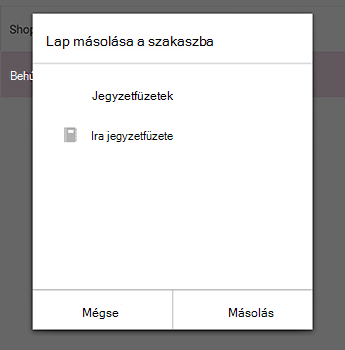
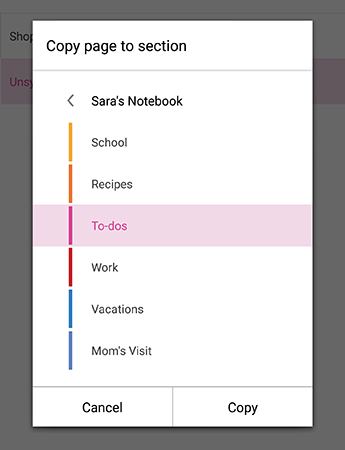
-
Miután ily módon helyreállította a nem szinkronizált jegyzeteket, bezárhatja a téves helyű szakaszokat. A Jegyzetfüzet listában tartsa lenyomva a Téveshelyű szakaszokat, majd kattintson a Jegyzetfüzet bezárása gombra.

Figyelmeztetés: A Téves helyű szakaszok bezárása eltávolítja a jegyzeteken az eszközön esetleg végrehajtott összes helyi módosítást, amelyet nem másolt automatikusan. Mielőtt bezárja, győződjön meg arról, hogy alaposan átnézte és átmásolta a szakaszban található fontos jegyzeteket.
Rendkívül sajnáljuk a kellemetlenséget, amelyet ez az alkalmazásváltozás okozhatott Önnek. Dolgozunk egy javításon, amely zökkenőmentesen egyesíti az eredeti jegyzetek nem szinkronizált módosításait. Addig is reméljük, hogy az előző lépések segítenek az írás-írásban és téves helyű jegyzetekben való megoldásban.
Kérjük, küldjön visszajelzést
Ha ön is érintette ezt a problémát, és a cikkben található lépések után továbbra is problémákat tapasztal, kérjük, jelentse tapasztalatait a OneNote termékcsapatának. A probléma részleteit az Android OneNote fórumain találhatja meg a Microsoft Community webhelyén.
Köszönjük!










